Para iniciar con la generación del informe de medios magnéticos vas la ruta: Contabilidad – Informes oficiales – Informe de medios magnéticos.
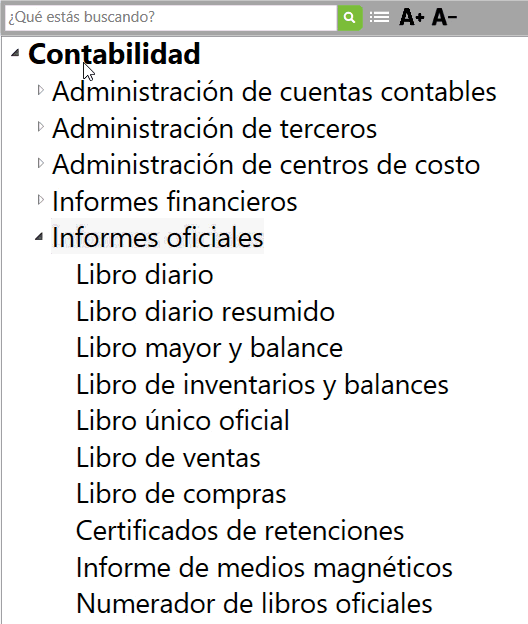
Al ingresar te muestra la siguiente ventana, donde te lleva paso a paso.
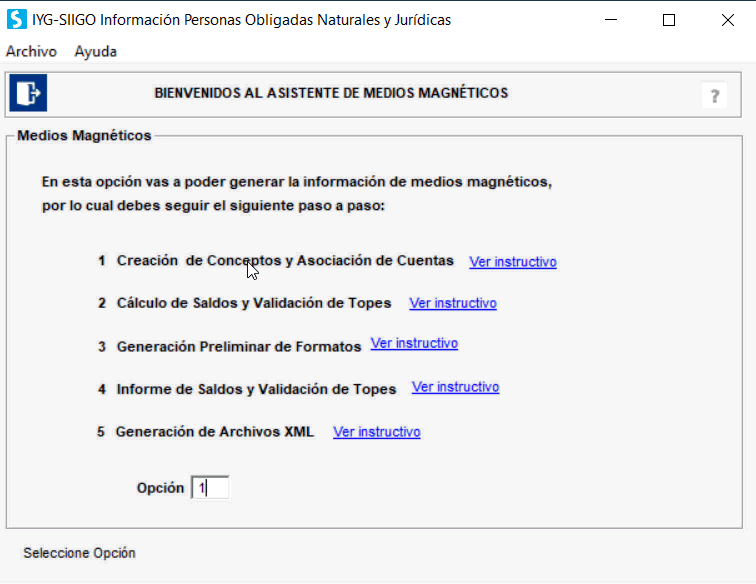
El primer paso para la generación de medios magnéticos corresponde a la creación de conceptos y asociación de cuentas contables de acuerdo a la normatividad vigente, si habías realizado el proceso el año anterior te presentará el siguiente mensaje:
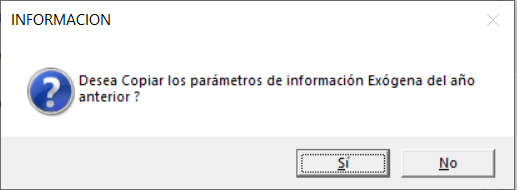
Al marcar si, el sistema copiara los conceptos y formatos creados el año anterior, al marcar no, traerá los conceptos predefinidos por el sistema y será necesario asociar las cuentas contables correspondientes a cada concepto.
Importante: es de aclarar que este mensaje se generara una sola vez. Además, Siigo ya trae los conceptos creados por defecto.
Después de seleccionar el paso 1, te muestra la siguiente ventana:
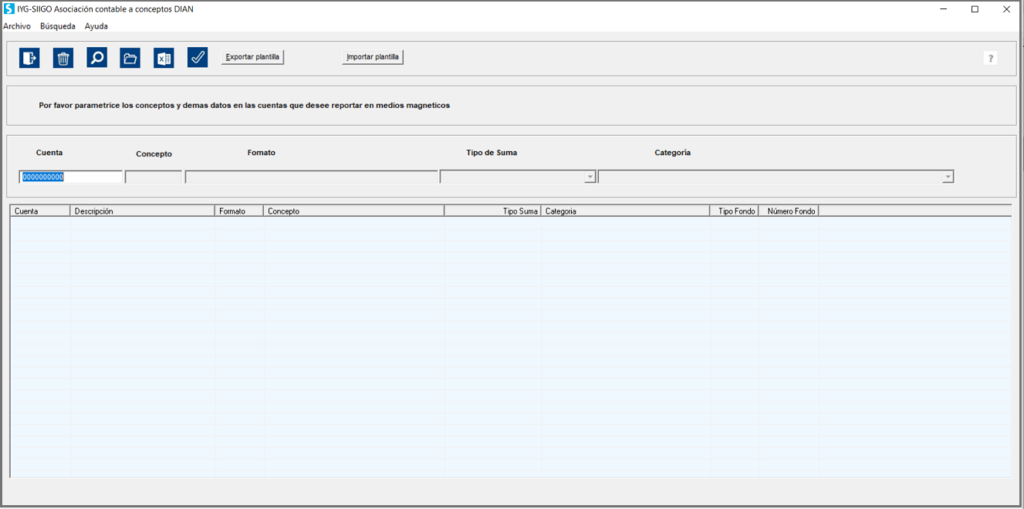
En ella realizas el ingreso de las cuentas y conceptos. Puedes utilizar los botones que se encuentran en la parte superior y que se explican a continuación:
Con el ícono ![]() , podrás crear nuevos conceptos y definir los siguientes campos:
, podrás crear nuevos conceptos y definir los siguientes campos:
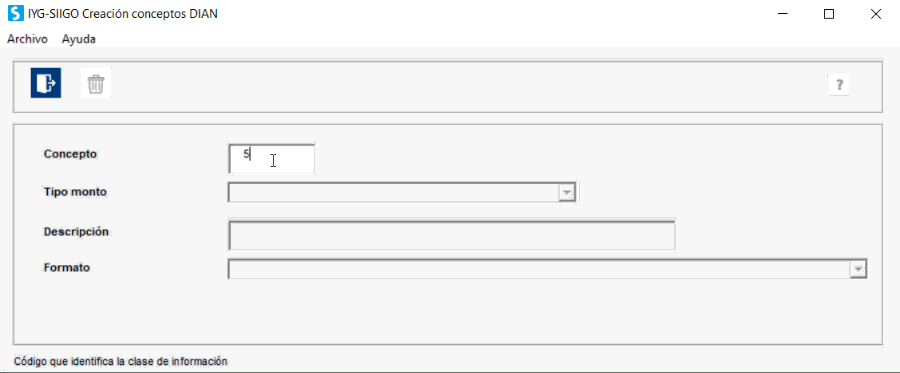
1. Concepto: es un campo numérico de cuatro (4) caracteres que corresponden al código del concepto con el cual se reporta la información, según las especificaciones dadas en la resolución para el año vigente.
2. Tipo monto: lista donde se define el tipo de monto a tener en cuenta, según la cuantía a reportar. Los tipos de monto que permite seleccionar el sistema son:
- Costos/Deducciones: aplica para los conceptos a reportar como pagos o abonos en cuenta (formato 1001), diferente a salarios.
- Salarios: para los conceptos a reportar como salarios y demás pagos laborales (formato 1001).
- Ingresos: conceptos que aplican para reportar en el formato 1007 – Ingresos recibidos.
- Pasivos: este se utiliza para los conceptos a reportar en el formato 1009 – Saldo cuentas por pagar.
- Cuentas por cobrar: aplica los conceptos a reportar en el formato 1008 – Saldo cuentas por cobrar.
- Sin tope general: para aquellos conceptos a reportar sin importar la cuantía, es decir, todos los valores mayores a 0 y que son necesarios informar (formatos 1001, 1003, 1004, 1005, 1006, 1011, 1012, 2275, 2276).
- Base de impuestos generados: este se utiliza para los conceptos de IVA generado a reportar validando el tope de ingresos.
3. Descripción: nombre con el cual se identifica el concepto, este texto no se visualizará en la generación de los archivos planos ni los archivos con formatos XML.
4. Formato: el sistema genera un listado de los formatos existentes y donde es necesario seleccionar aquel en el cual se va a reportar la información del concepto que se está creando. Los formatos que se habilitan son:
- 1001 – Pagos o abonos en cuenta y retenciones practicadas
- 1003 – Retenciones que le practicaron
- 1004 – Descuentos tributarios solicitados
- 1005 – Impuesto descontable (IVA)
- 1006 – Impuesto generado (IVA)
- 1007 – Ingresos recibidos
- 1008 – Cuentas por cobrar (Deudores con créditos activos a 31 de diciembre).
- 1009 – Cuentas por pagar (Saldos de los pasivos a 31 de diciembre).
- 1010 – Socios, accionistas, comuneros, cooperados y/o asociados.
- 1011 – 2275 – Declaraciones tributarias (Ingresos no constitutivos de renta ni ganancia ocasional – Rentas exentas – Costos y Deducciones).
- 1012 – Declaraciones tributarias (Inversiones).
- 2276 – Certificación de ingresos y retenciones personas naturales empleados.
- 9998 – Base del impuesto generado
Importante:
- Existen formatos que en la resolución no tienen conceptos asociados, sin embargo, en Siigo para la correcta generación de los archivos planos, es necesario asignar unos conceptos para la creación del formato, estos formatos son:
- Formato 1005 crear el concepto 5555
- Formato 1006 crear el concepto 6666
- Formato 1010 crear el concepto 7777
- Formato 1006 crear el concepto 9998
- Formato 2276 crear el concepto 4444
- Para el Formato 1006 – Impuesto Generado se necesita crear un concepto DIAN 9998 y lo asocias al tipo de Monto 7 = Base Impuesto Generado; luego se asocia al formato 9998 – Base Impuesto Generado (este concepto y este formato solo se definen en Siigo para la correcta generación de la base del impuesto). En el concepto DIAN 9998 es necesario enlazar las cuentas contables que generaron el IVA que se va a reportar.
Con el ícono ![]() , generas un reporte con la lista de los conceptos de la DIAN y el formato al que están asociados.
, generas un reporte con la lista de los conceptos de la DIAN y el formato al que están asociados.
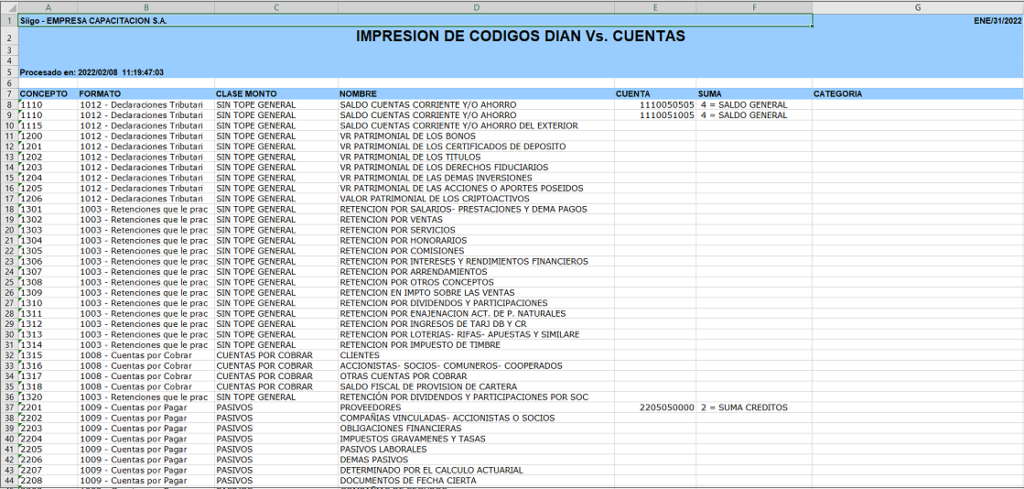
Asociación de cuentas
Una vez se encuentren definidos los conceptos, bien sea porque se tomaron los que el sistema trae o porque se copiaron los del año anterior, Siigo te permite asociar a cada uno de ellos las cuentas contables que el sistema tomará para reportar los valores; para este proceso se habilita la siguiente ventana:
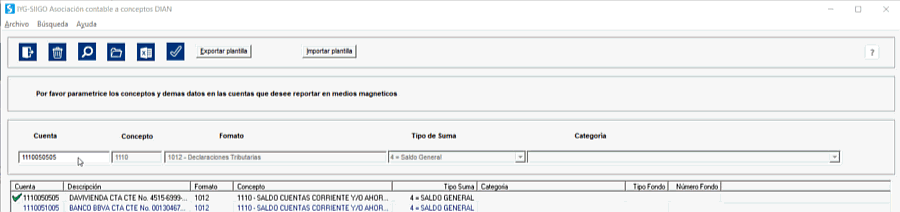
En ella es necesario empezar a ingresar la información y diligenciar cada uno de los datos que el sistema solicita, como son:
1. Cuenta contable: la cual es necesario encontrarse previamente creada y con movimiento o saldo.
2. Concepto: digita el código y con esto el sistema trae en forma automática el formato al cual se encuentra asociado dicho concepto.
3. Tipo de suma: por cada rango de cuentas es necesario definir el tipo de valor a incluir, según el caso de acuerdo al tipo de movimiento que requieras reportar en el archivo. Estos son:

- Suma débitos: genera un valor por cada uno de los terceros con movimiento de las cuentas asociadas al concepto DIAN con naturaleza débito de los registros causados entre el 1 de enero al 31 de diciembre del año a reportar. Ubicados en un balance de comprobación por terceros, corresponde a la columna débitos.
- Suma créditos: se obtiene un valor por cada uno de los terceros con movimiento de las cuentas asociadas al concepto DIAN con naturaleza crédito, de los registros causados entre el 1 de enero al 31 de diciembre del año a reportar. Ubicados en un balance de comprobación por terceros corresponde a la columna créditos.
- Débitos menos créditos: muestra un valor por cada uno de los terceros con movimiento de las cuentas asociadas al concepto DIAN realizando la correspondiente resta de débitos menos créditos; de los registros causados entre el 1 de enero al 31 de diciembre del año a reportar. Ubicados en un balance de comprobación por terceros; realiza la resta de la columna débitos menos la columna créditos. Se sugiere para las cuentas de impuestos, el manejo de este tipo de suma.
- Saldo general: se obtiene un valor por cada uno de los terceros con movimiento de las cuentas asociadas al concepto DIAN realizando la correspondiente operación de tener el saldo inicial al cual se le suma el movimiento débito y luego se resta el movimiento crédito, estos registros serán los causados entre el 1 de enero al 31 de diciembre del año a reportar. Ubicados en un balance de comprobación por terceros; el sistema toma el valor de la columna Nuevo Saldo; (valor que resulta de sumar los valores de las columnas saldo anterior y débitos y a ese total restar los valores de la columna créditos).
- Saldo inicial: da como resultado un valor por cada uno de los terceros del valor con que inician las cuentas asociadas al concepto DIAN el día 1 de enero del año a reportar. Ubicados en un balance de comprobación por terceros; el sistema toma el valor de la columna saldo anterior.
4. Categoría: este campo te permite clasificar el rango de cuentas seleccionado en una característica específica, estas categorías se habilitan dependiendo del formato. Incluidas las nuevas categorías dispuestas por la DIAN, las cuales una vez definidas se mostrarán en la asociación de cuentas y conceptos.
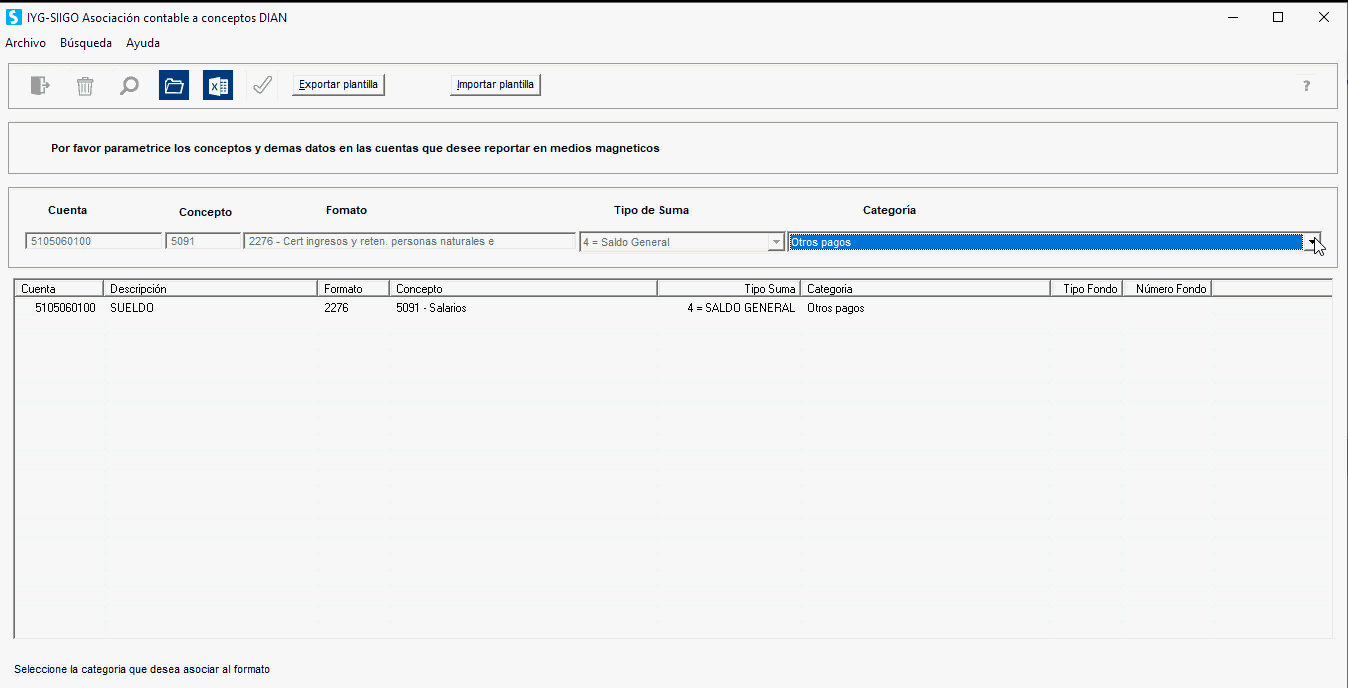
Importante: para el formato 2276, en el proceso de asociación contable a conceptos DIAN, ya no se encuentra la opción de: Valor ingreso laboral promedio de los últimos seis meses, porque fue agregada al segundo paso en el cálculo de saldos y validación de topes, y así poder promediar el valor del ingreso laboral, así como la posibilidad de poder cargar a la lista de conceptos marcados como salario y que usan para el cálculo de cesantías e intereses.
En este momento Siigo da la posibilidad de incorporar la asociación de cuentas contables por medio de interfaces, para ello en la parte superior se habilita un cuadro llamado «Exportar plantilla», el cual te permite generar la plantilla, te solicita la ruta donde será guardada esta información. Aquí se genera un archivo en Excel, el cual contiene la estructura que te permite la incorporación de estos datos al programa.
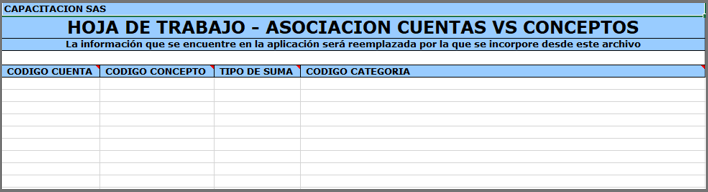
Luego de registrada la información, al volver a la pantalla de Siigo das clic en el botón «importar plantilla» y luego seleccionas la ruta del archivo a incorporar.
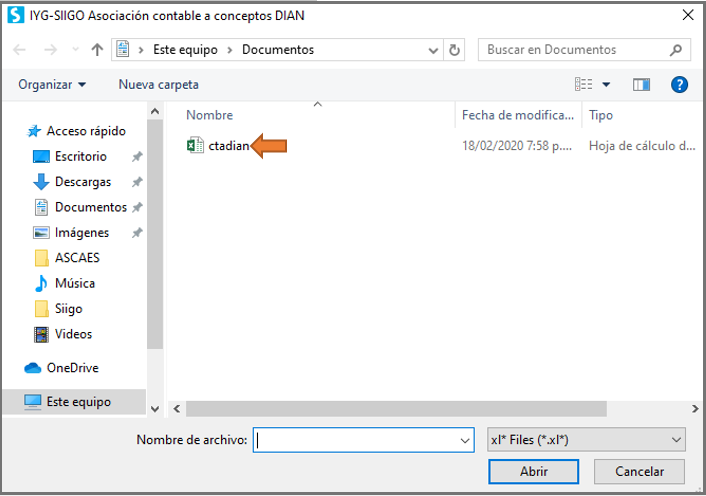
Confirmas la incorporación de información dando clic en el ícono ![]() .
.
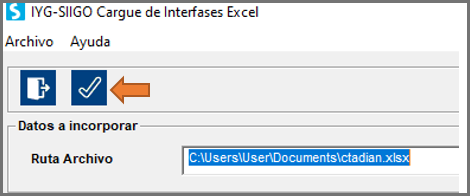
Con este proceso el sistema carga los datos al programa, generando un listado del proceso realizado, en caso de presentarse inconsistencias el sistema también las reporta.

Al momento de volver a ingresar a Siigo a revisar la asociación de cuentas conceptos, se visualizará los datos incorporados.
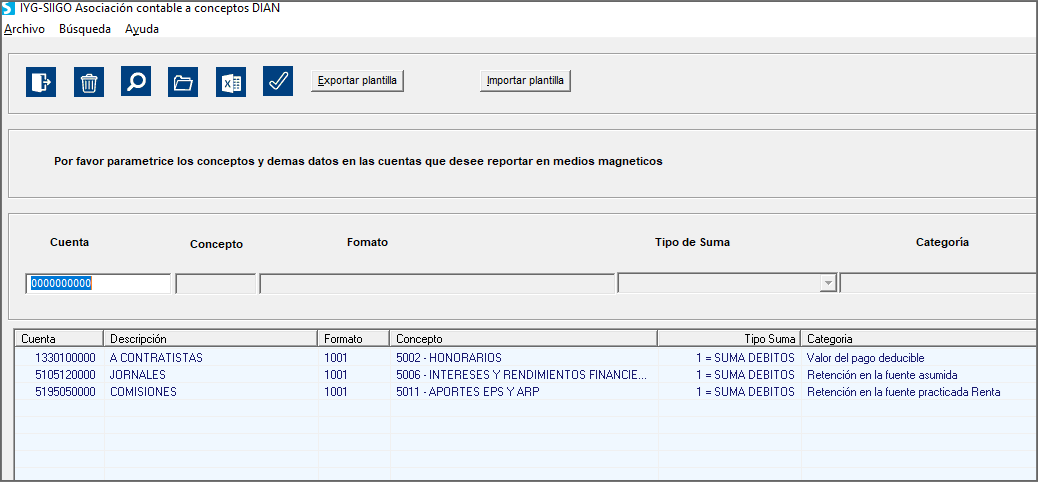
![]() Al dar clic en este ícono mantienes la información registrada.
Al dar clic en este ícono mantienes la información registrada.
contabilidad, pyme, siigo, contable, medios, magneticos, creacion, cuentas, conceptos, informacion, exogena, informacion exogena, medios magneticos, crear conceptos, creacion de conceptos, creacion de conceptos para medios magneticos, creacion de conceptos y asociacion de cuentas, creacion de conceptos y asociacion de cuentas para medios magneticos, como crear conceptos, como crear conceptos para medios magneticos, como crear conceptos y asociar cuentas, como crear conceptos y asociar cuentas para medios magneticos





